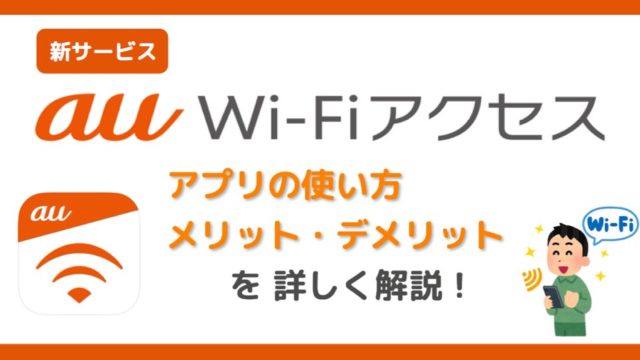最近は街中のいたる所に公衆Wi-Fiがあります。実際に私も外出先にあるいろんな公衆Wi-Fiを有効活用しています。
しかし外出先の公衆Wi-Fiには、通信が暗号化されていないものや、利用できる方が限られたものもあります。
今回このページで紹介する「Wi2 300 for au マルチデバイスサービス」は、利用できる方が限られた公衆Wi-Fiです。
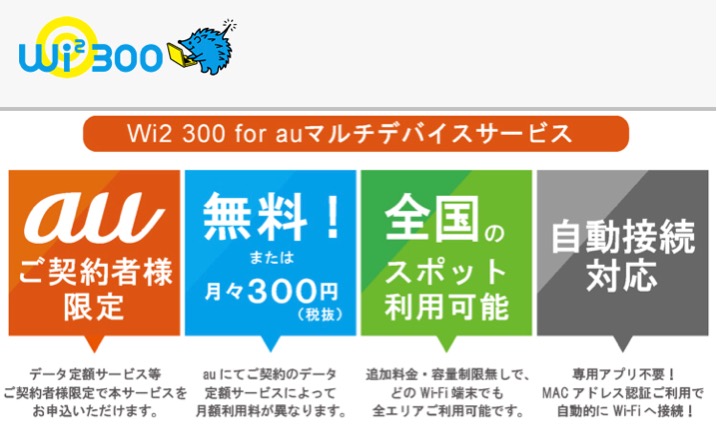
対象の料金プランを利用しているauユーザー向けのサービスなので、現在auで契約している方はぜひ活用しましょう。
ちなみに、「au Wi-Fi SPOT」というサービスもありますが、これはauで契約しているスマートフォンやiPhone向けのサービスです。
「Wi2 300 for au マルチデバイスサービス」はau契約の方が、外出先でノートPCやタブレット端末、ゲーム機などをWi-Fiに接続するためのサービスです。
ただし、auユーザーであっても利用料金が無料になるプランと月額300円発生するプランがあるので、事前に以下のご利用料金を確認して下さい。
「利用できる場所に縛られずWi-Fiを使いたい!」という方は、以下の記事もぜひ参考にしてください。
Wi2 300 for auマルチデバイスの利用方法
1.ご利用料金
現在利用しているデータ定額プランによって、利用料金が異なります。
| 利用プラン | ご利用料金 |
|
auピタットプラン(2019/6/30 受付終了) |
無料 |
| 上記以外のデータ定額プラン | 月額300円(税別) |
2019年6月1日にスタートした定額プラン(新auピタットプラン、auフラットプラン7プラス)や、夏以降にスタートするauデータMAXプランに関しても、月額300円が発生するプランになります。
無料の場合も月額300円の場合も、いずれも申込み方法は同じ手順になります。
→ 当月分は月末まで無料のまま利用可能、次月以降は自動解約になるので300円がかかることはありません。
ちなみに私も以前、うっかり新auピタットプランに申し込んだ所、利用料金が有料のプランになってしまいました。そのため、同月末をもって自動解約になりました。
自動解約前に以下のメールが届きます。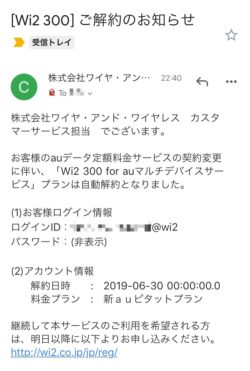 「Wi2 300 for au マルチデバイスサービス」を普段からよく利用されている方は、よく注意してプラン変更しましょう。
「Wi2 300 for au マルチデバイスサービス」を普段からよく利用されている方は、よく注意してプラン変更しましょう。
2.利用可能なWi-Fiネットワーク
Wi2 300 for au マルチデバイスサービスで利用可能なWi-Fiネットワーク(SSID)は以下の8つです。
・au Wi-Fi SPOTのサービスは、上記(③を除く)に加えて、「au Wi-Fi」と「au Wi-Fi2」が利用可能です。
(参照:au Wi-Fi SPOT | au Wi-Fi: サービス・機能 | au、ご利用条件|公衆無線LANサービスWi2 300)
3.Wi2 300 for au マルチデバイスのWi-Fiは安全に利用できるの?
「Wi2 300 for au マルチデバイス」で提供されているWi-Fiは、安全なものとそうでないものがあります。
「Wi2_club」と「Wi2premium_club」はWPA2 PSKと呼ばれる暗号化方式なので、安全に利用が可能です。
「Wi2」「Wi2_free」「wifi_square」「Wi2premium」の4つは通信が暗号化されていません。そのため、悪意のある第三者に通信内容が覗き見されてしまう可能性があります。
「UQ_Wi-Fi」に関しては、暗号化方式がWEPと呼ばれる少し古い暗号化規格になります。解析ツールを悪用されると、通信内容は容易に解読されてしまいます。
どうしてもWPA2以外のWi-Fiを利用したい方は、個人情報を入力しないWeb閲覧のみで利用するか、もしくは通信自体をVPN化するアプリを使った上でインターネットをすることをオススメします。
3.Wi2 300 for au マルチデバイスサービスに会員登録してみよう!
実際に利用してみたいという方は以下の手順に沿って会員登録してみましょう。だいたい5分前後で登録までできます。
- 「au wifi」等のキーワードで検索し、「au Wi-Fi SPOT」にアクセスします。
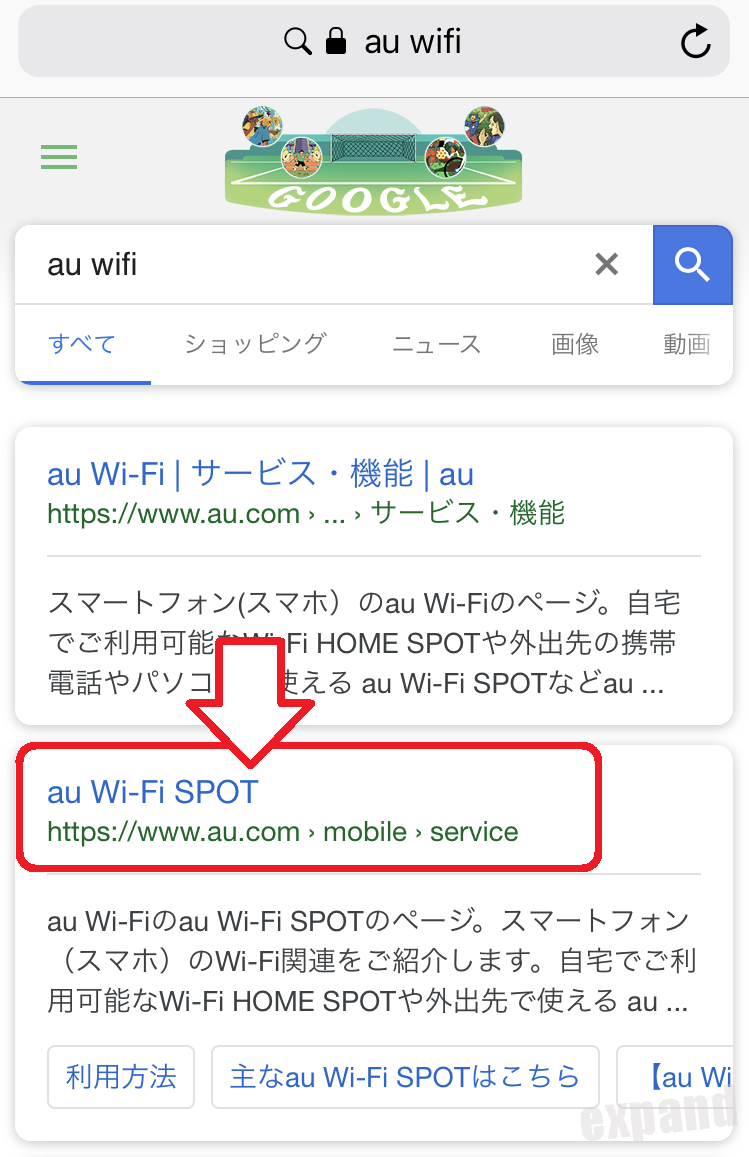
- ページを下にスクロールし、「詳しくはこちら」をタップします。
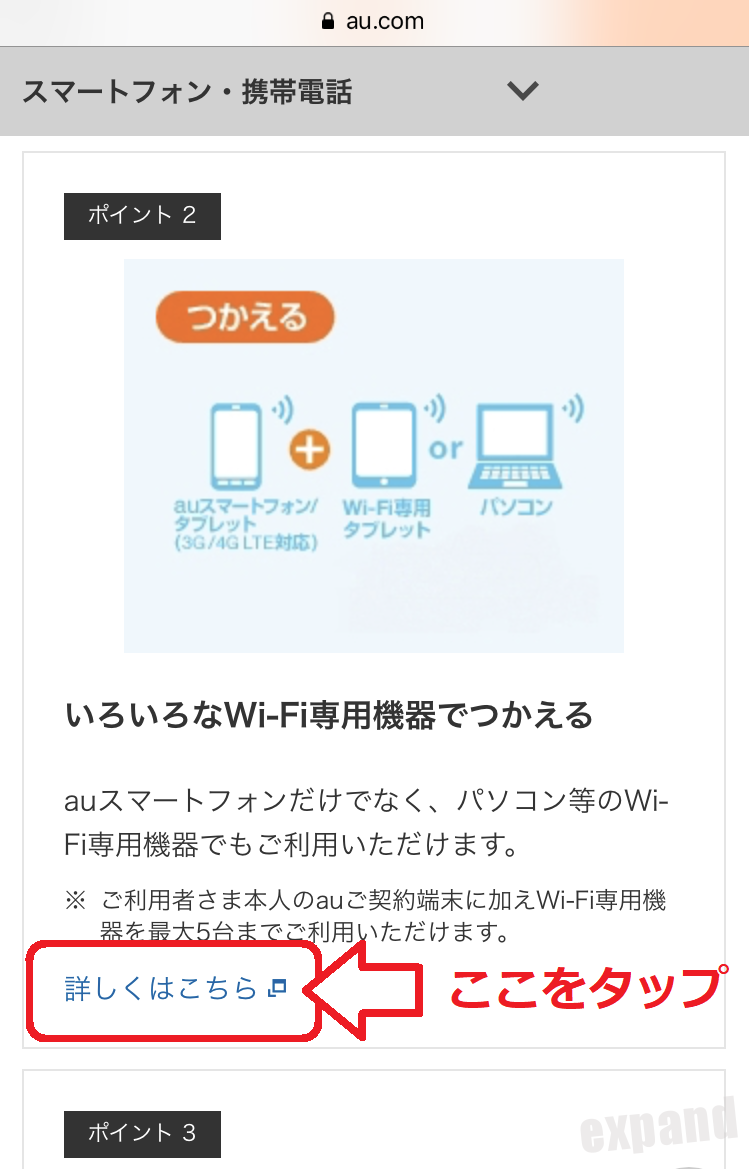
- Wi2 300のページを下にスクロールし、「同意する」を選択後、「同意して入力に進む」をタップします。
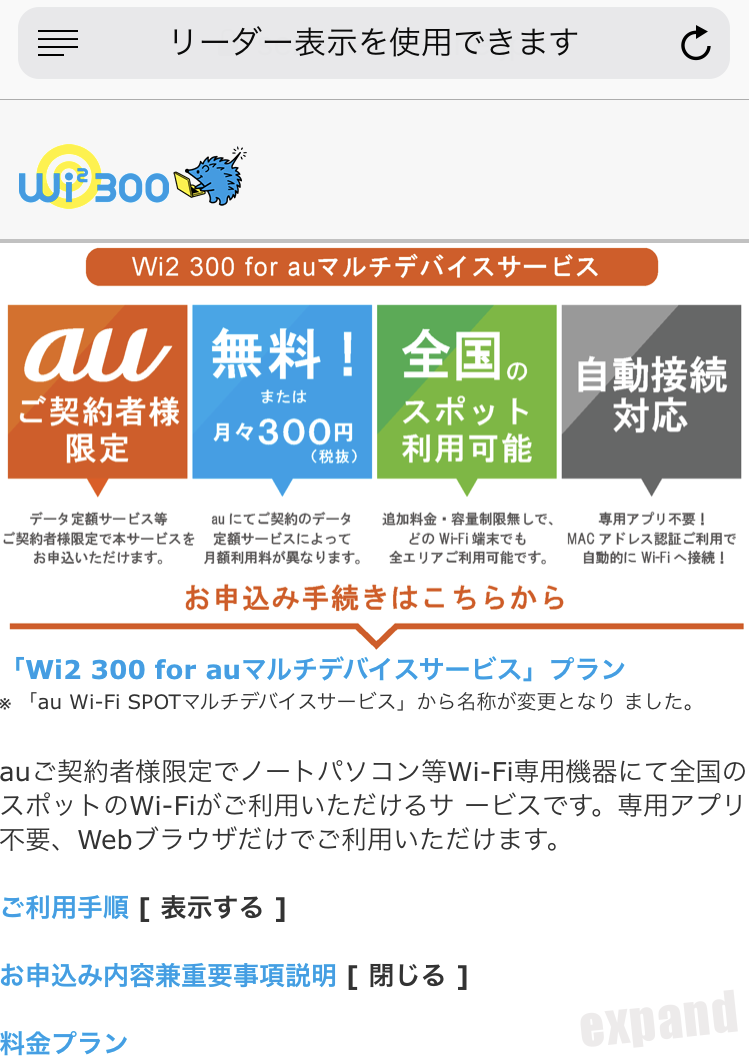
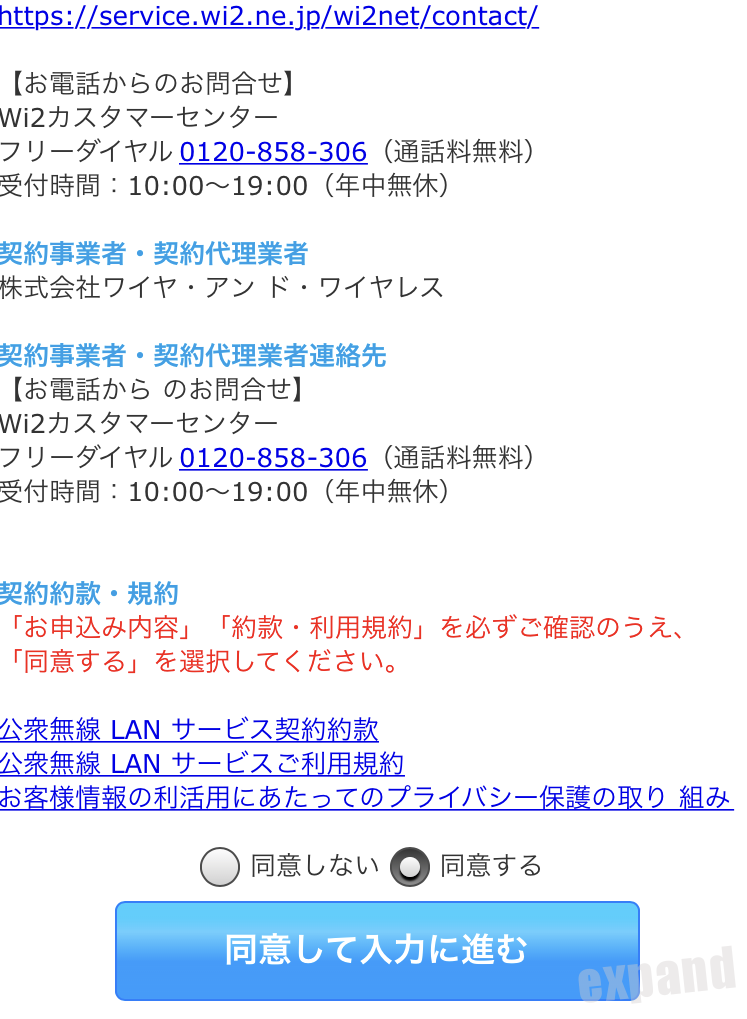
- auIDログイン画面が表示された場合はログインします。(ログイン済みの場合は表示されません)
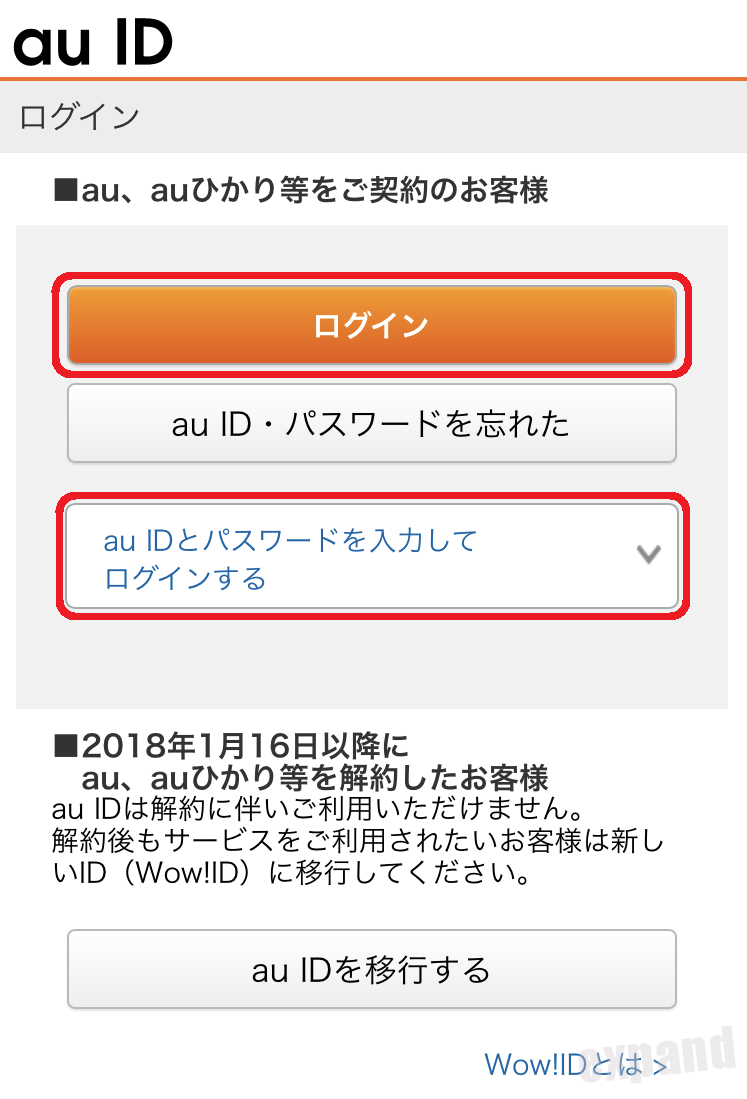
- 必要事項を入力していきます。最後に「同意して入力内容の確認へ進む」をタップします。(ログインIDとパスワードは控えておきましょう)
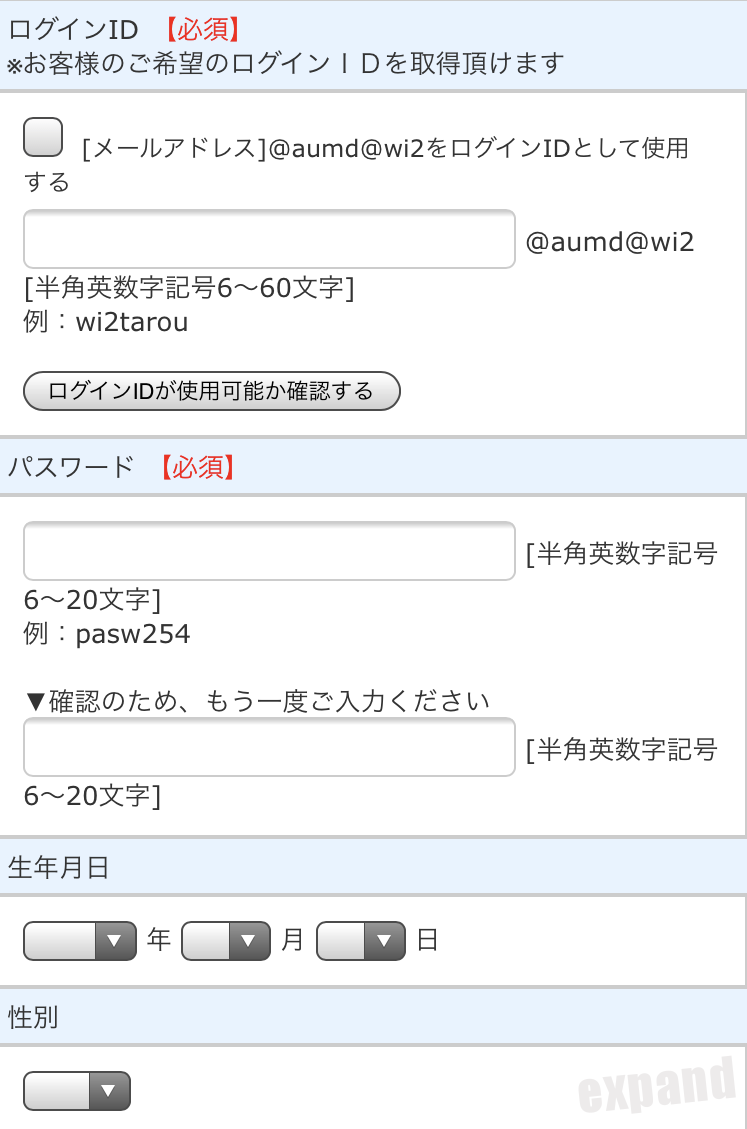
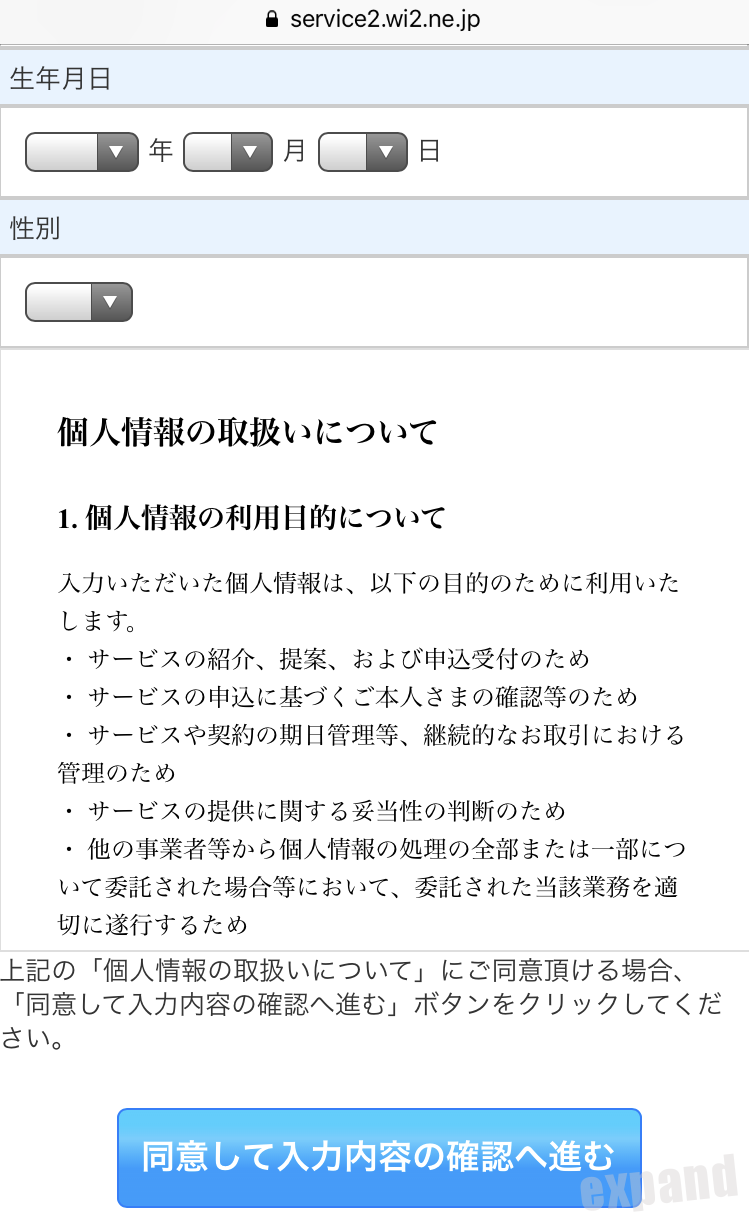
- 内容を確認の上、「利用規約に同意して申し込む」をタップします。初期費用や月額利用料が無料になっているか再確認しましょう。
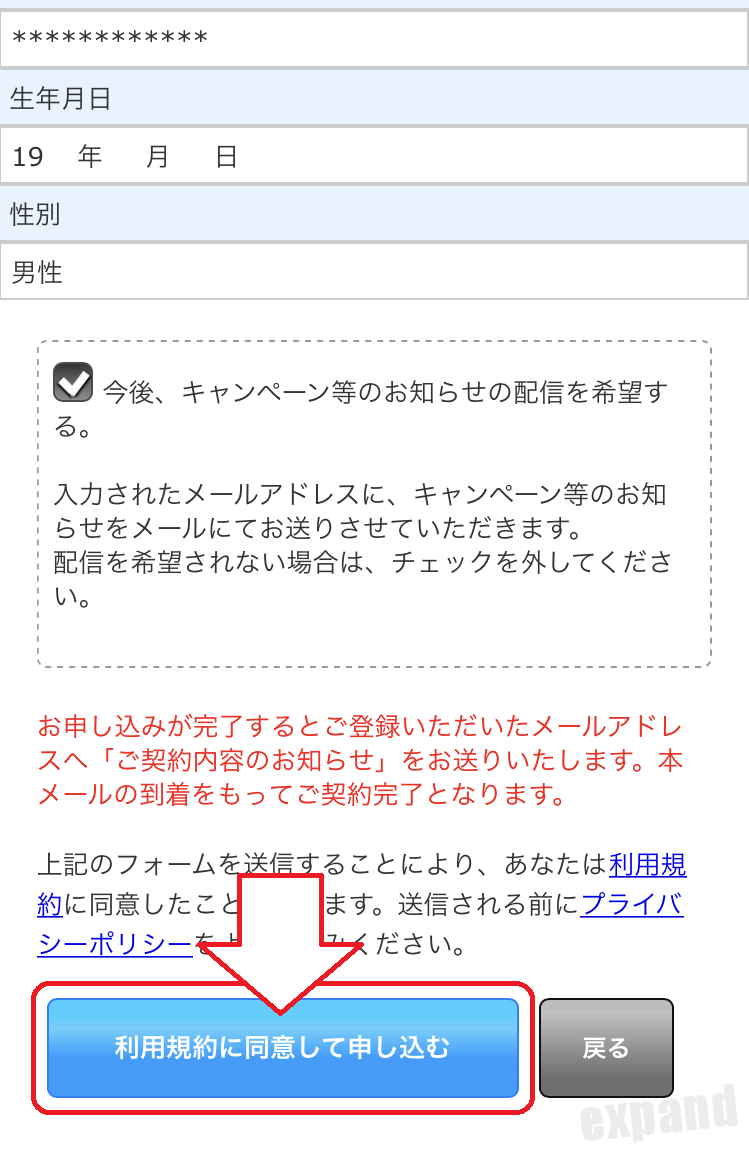
- 「wi2 300のお申込みが完了しました」と表示されれば登録完了です。
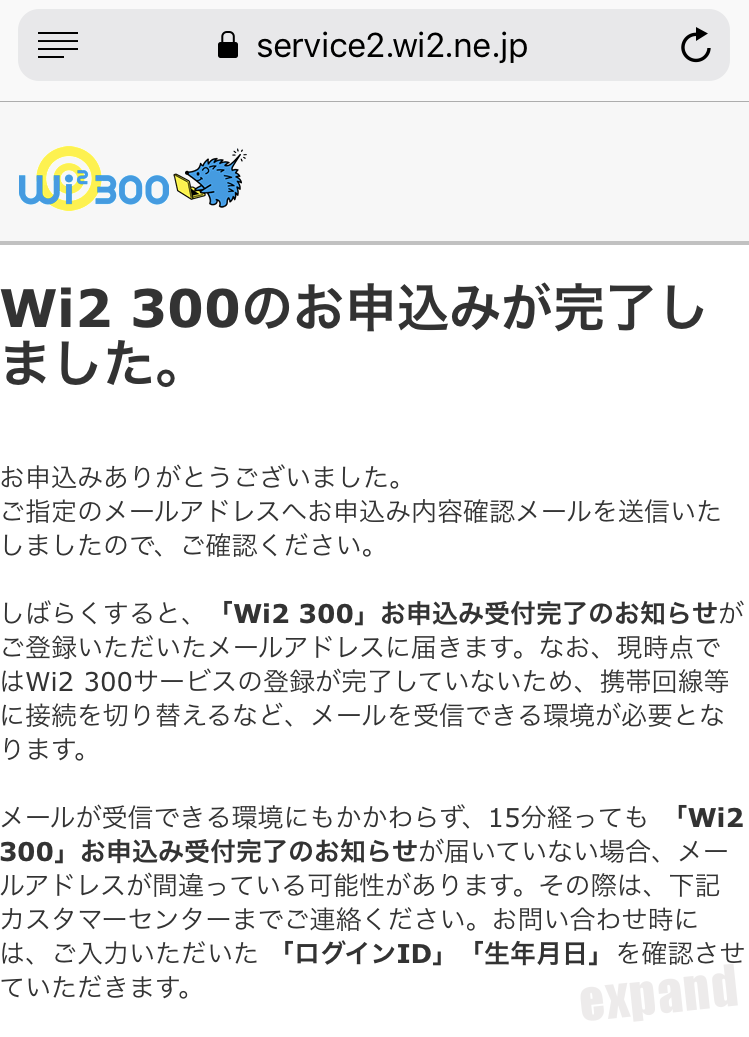
4.Wi2マイページにログインして事前準備を行う
Wi2マイページにログインします。
PCとiPhoneのログイン後の画面
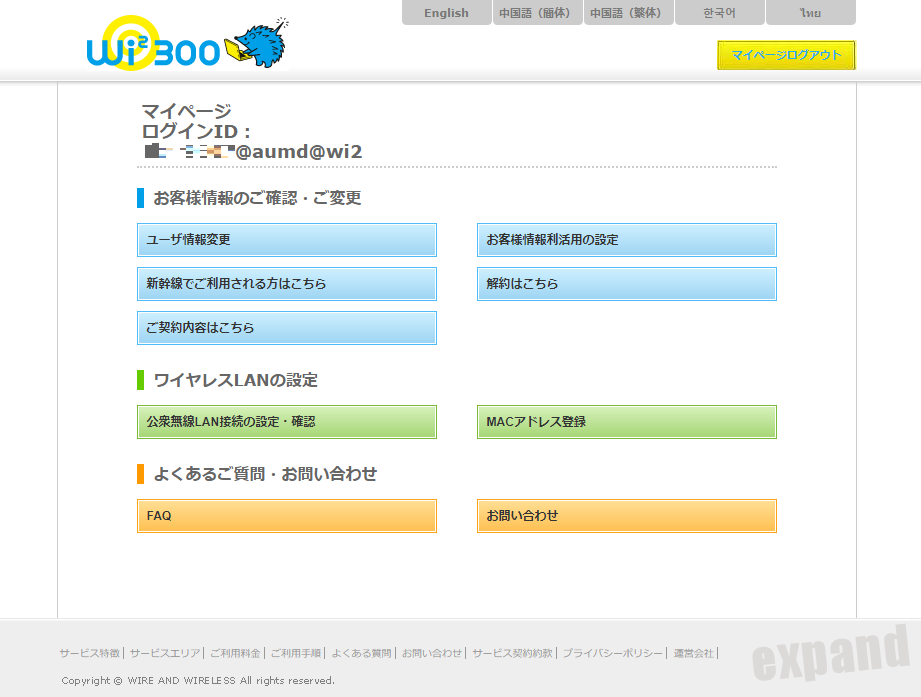
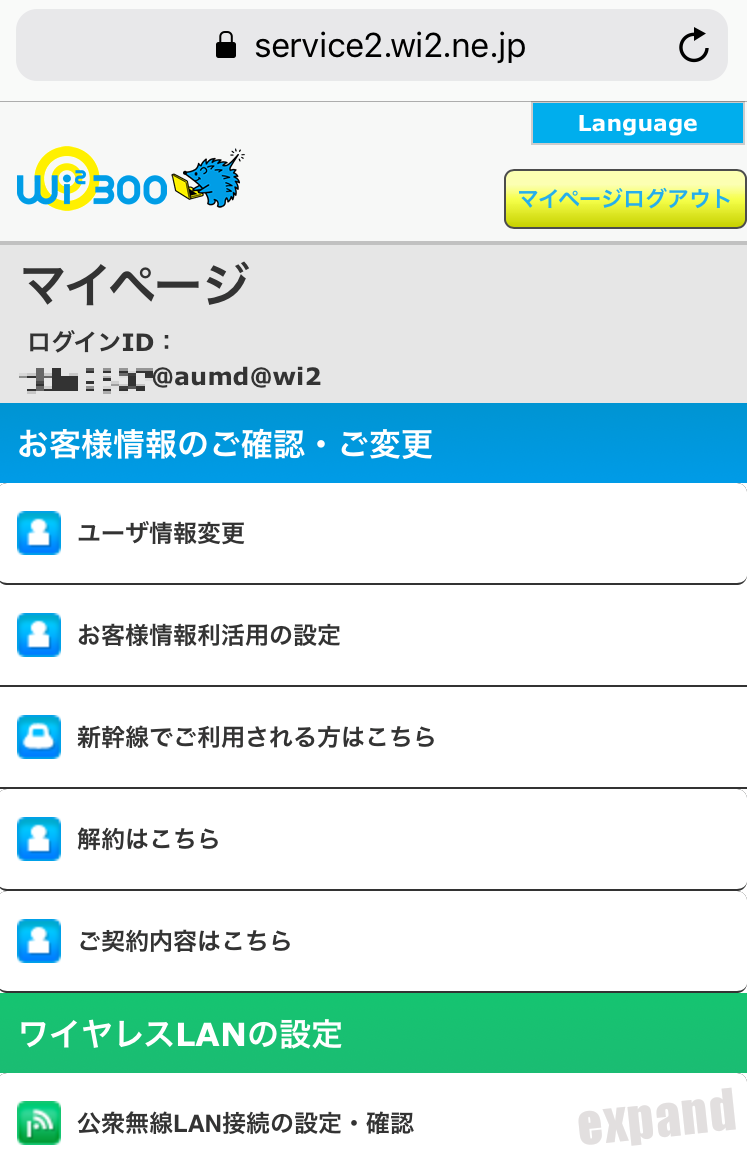
公衆無線LAN接続の設定・確認を開きます。
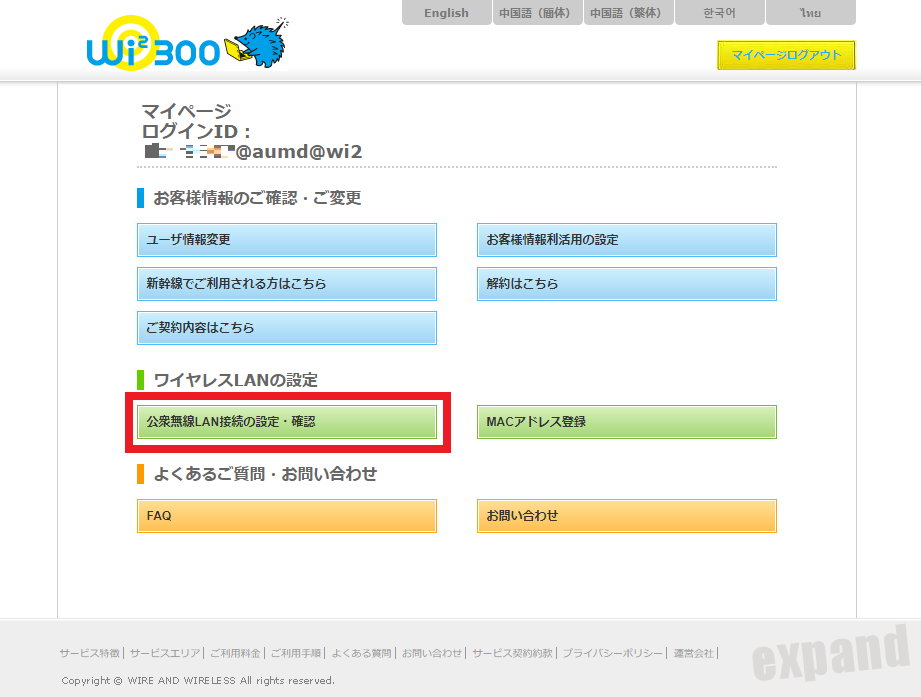
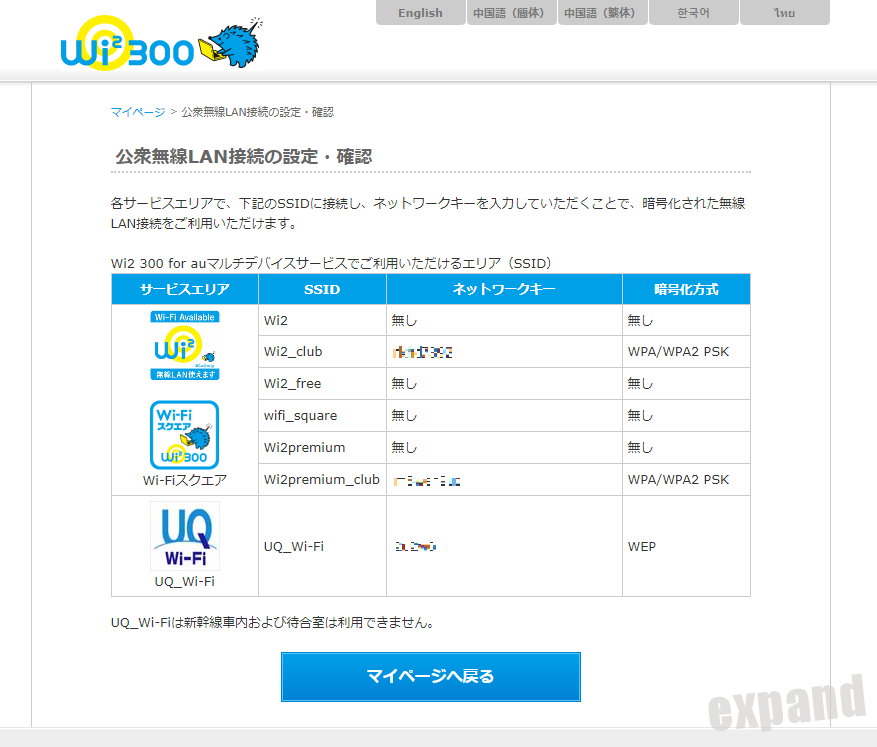
接続の際に必要になるネットワークキー(暗号化キー)が確認できます。
接続したい子機側でWi-Fi設定時に必要になります。
Wi2 300 マルチデバイスの解約手順
1. マイページ内で解約はこちらをタップします。
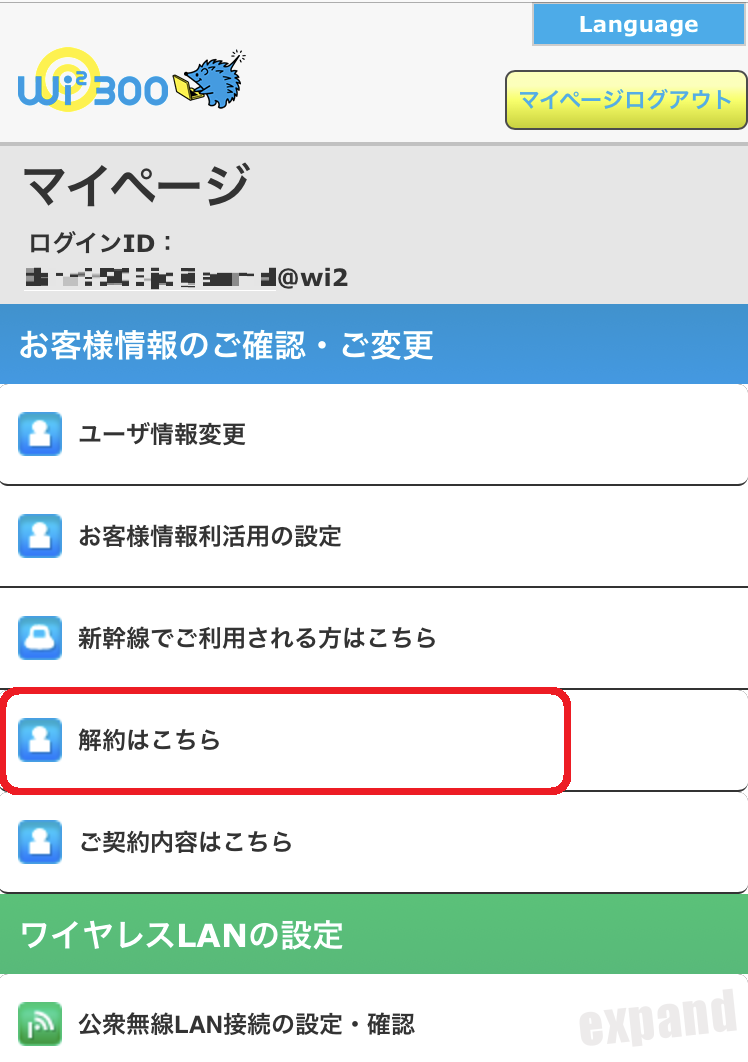 2.アンケート画面を下にスクロールし、入力内容を確認をタップします。
2.アンケート画面を下にスクロールし、入力内容を確認をタップします。
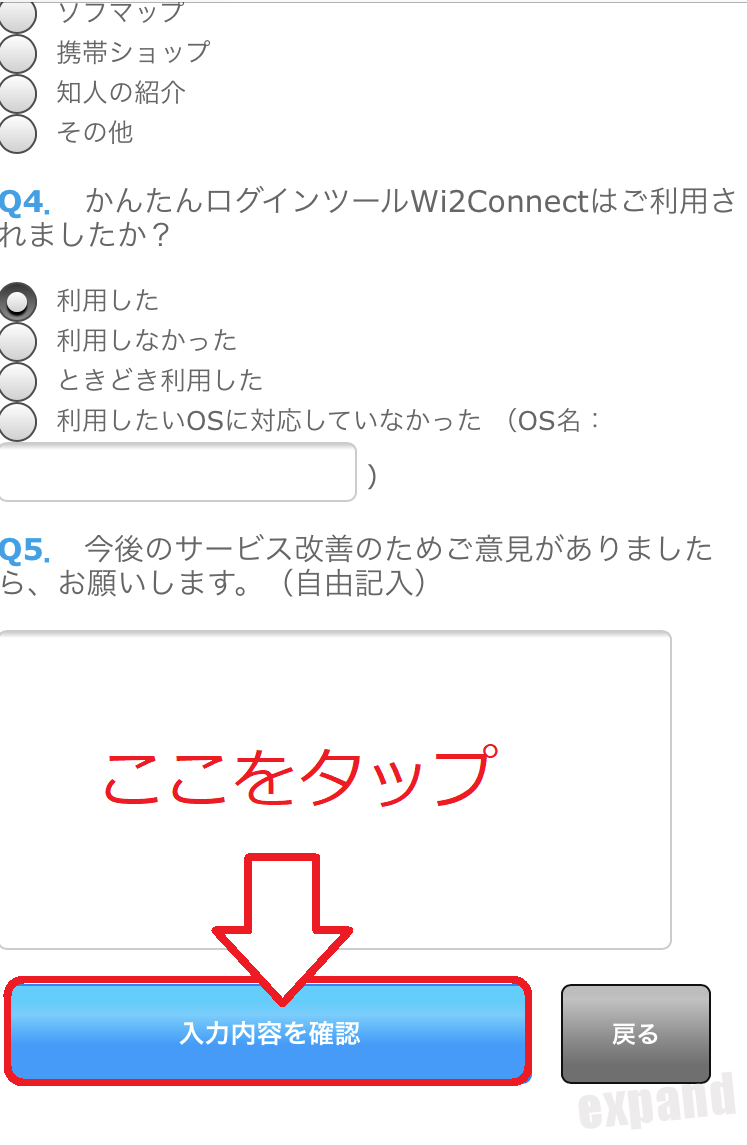 3.画面の下にある解約をタップします。
3.画面の下にある解約をタップします。
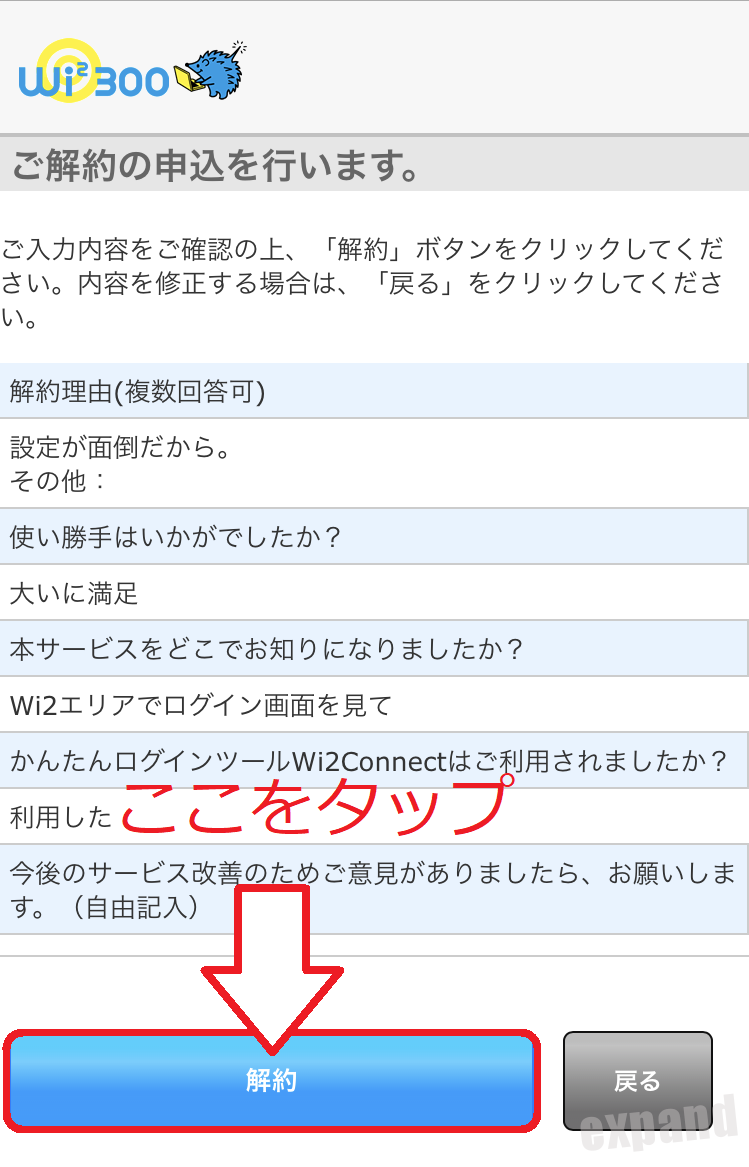 4.この画面が表示されれば解約完了です。
4.この画面が表示されれば解約完了です。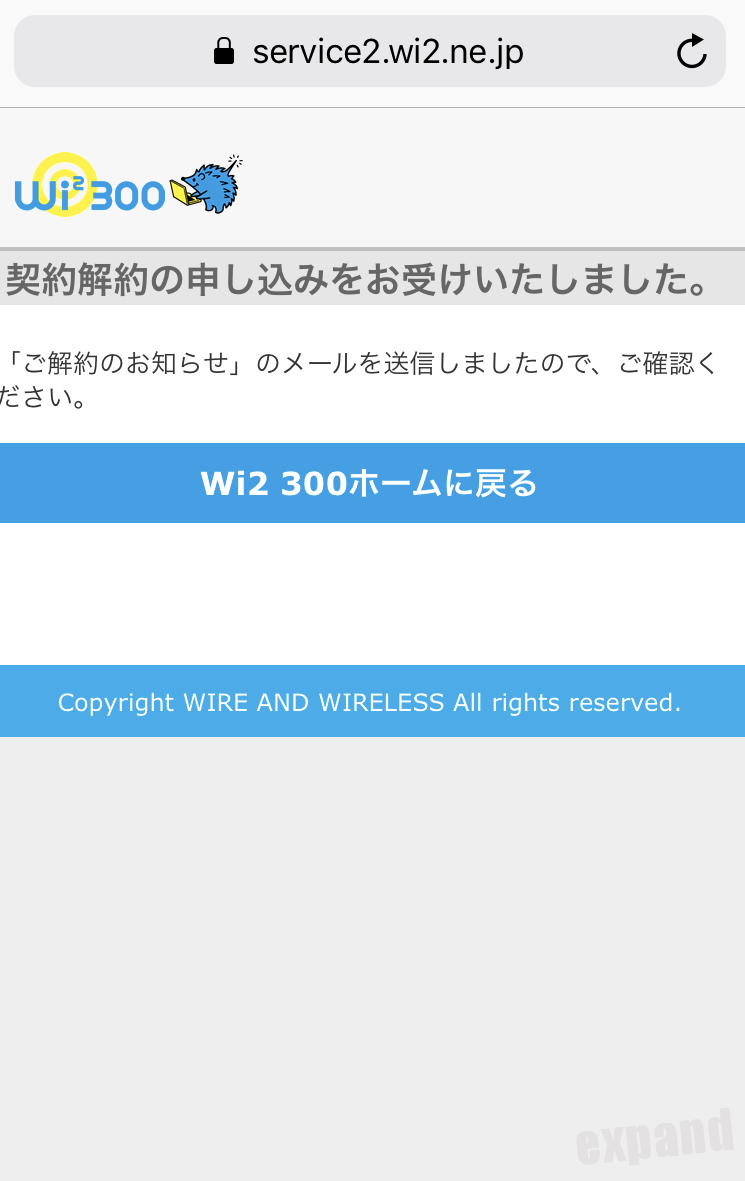
最後に
いかがでしたか?
一度会員登録しておけば、「Wi2 300 for マルチデバイスサービス」が利用可能な店舗でWi-Fiが使い放題になります。
外出先でPCやゲーム機なども接続可能です。欲を言えば、もう少しWi-Fiの通信速度があるとうれしいです。
auユーザーの方はデメリットが何もないので、この機会にぜひ申込みして活用しましょう!